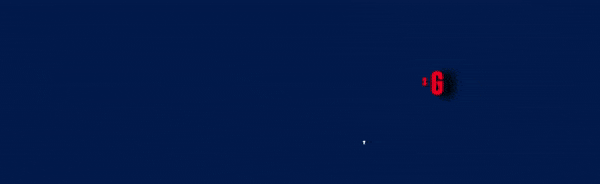Merhaba
Cihaz soft veya hardbirck olduğunda kullanabileceğiniz yöntemi anlatmaya çalışacağım.
Cihaza hiçbir şekilde MiFlash veya Qfil ile yazılım atamadım. Fastboot moda girdiğinde bilgisayar cihazı hiç bir şekilde tanımadı. EDL moda alındığında ise aşağıda paylaştığım hata resimlerine benzer hatalar verdi. Daha sonra farklı işlemler yaparken cihaz komple sustu. Açma kapama tuşuna uzun süreli basıldığında bile cihazda bir tepki olmadı. Bilgisayara bağladığımda ise ekrana görüntü gelmemesine rağmen cihaz kendini otomatik olarak EDL moda attı. En son olarak Miracle Box 2.58 ile yazılım atabildim. İlgili Dosyaları konu altında paylaşıyorum. Benim başıma olay Redmi Note 7 ile geldiği için konuyu buraya açtım. Diğer cihazlarda denemedim. Deneyip sonuç alan olursa konu altına yorum yazarlarsa forumdaki diğer arkadaşlarda en azından bu yöntemi deneyerek çözüme ulaşabilirler.
Gerekli dosyalar;
Miracle Box 2,58
Program Dosyası
Global Rom (Fastboot)
Global Rom
Çin Romu (Fastboot)
Çin Rom


Hata resimlerini sadece örnek amaçlı paylaşılmıştır. İşlemlerde yapılacak hatalardan dolayı cihazda oluşabilecek problemleden Şahsım ve GSM Türkiye sorumlu değildir.
İşlemlere başlamadan önce ihtiyacınız olan dosyaları yukarıda paylaştığım linklerden ulaşabilirsiniz.
1- Cihazı EDL moda alalım.
2- Miracle Box uygulamasını çalıştıralım. Uygulama çalıştığında aşağıdaki ekrandaki gibi bir resim ile karşılaşacaksınız.

3- Uygulama açıldıktan sonra Qualcomm sekmesine tıklayalım. Ardından Flashing yazan sekmeye basalım.


4- Flashing kısmına tıkladıktan sonra Model yazan sekmeden Universal Qualcomm Method bölümünü seçiyoruz. Ardından port kısmına basarak buradan COMX (Bilgisayarda görünen Qualcomm Q Loader ile yazan) seçeneği işaretliyoruz. Fire Hose seçeneğinin köşesinde bulunan Auto seçeneğindeki kutu içeriğinindeki tik işareti olmayacak şekilde seçiyoruz.



5- Write Flash sekmesinin hemen alt kısmında Programmer, RawProgram ve Patch File seçeneklerini göreceksiniz. Programmer seçeneğinin yan tarafında .... görünen kısma basarak sayfanın üst kısmında paylaştığım Program dosyanını ekliyoruz. Ardından sırasıyla Raw Program kısmına ise indirmiş olduğumuz fastboot rom içerisinde yer alan rawprogram0 isimli dosyayı ve son olarakta Patch File kısmına ise fastboot rom içerisinde yer alan Patch0 isimli dosyayı ekliyoruz.



6- Alt kısımda yer alan EDL Mode ve New Method kutucuklarını işaretliyoruz. Start Button'a tıklayarak işlemlerin tamamlanmasını bekliyoruz.



Cihaz soft veya hardbirck olduğunda kullanabileceğiniz yöntemi anlatmaya çalışacağım.
Cihaza hiçbir şekilde MiFlash veya Qfil ile yazılım atamadım. Fastboot moda girdiğinde bilgisayar cihazı hiç bir şekilde tanımadı. EDL moda alındığında ise aşağıda paylaştığım hata resimlerine benzer hatalar verdi. Daha sonra farklı işlemler yaparken cihaz komple sustu. Açma kapama tuşuna uzun süreli basıldığında bile cihazda bir tepki olmadı. Bilgisayara bağladığımda ise ekrana görüntü gelmemesine rağmen cihaz kendini otomatik olarak EDL moda attı. En son olarak Miracle Box 2.58 ile yazılım atabildim. İlgili Dosyaları konu altında paylaşıyorum. Benim başıma olay Redmi Note 7 ile geldiği için konuyu buraya açtım. Diğer cihazlarda denemedim. Deneyip sonuç alan olursa konu altına yorum yazarlarsa forumdaki diğer arkadaşlarda en azından bu yöntemi deneyerek çözüme ulaşabilirler.
Gerekli dosyalar;
Miracle Box 2,58
Program Dosyası
Global Rom (Fastboot)
Global Rom
Çin Romu (Fastboot)
Çin Rom
Hata resimlerini sadece örnek amaçlı paylaşılmıştır. İşlemlerde yapılacak hatalardan dolayı cihazda oluşabilecek problemleden Şahsım ve GSM Türkiye sorumlu değildir.
İşlemlere başlamadan önce ihtiyacınız olan dosyaları yukarıda paylaştığım linklerden ulaşabilirsiniz.
1- Cihazı EDL moda alalım.
2- Miracle Box uygulamasını çalıştıralım. Uygulama çalıştığında aşağıdaki ekrandaki gibi bir resim ile karşılaşacaksınız.
3- Uygulama açıldıktan sonra Qualcomm sekmesine tıklayalım. Ardından Flashing yazan sekmeye basalım.
4- Flashing kısmına tıkladıktan sonra Model yazan sekmeden Universal Qualcomm Method bölümünü seçiyoruz. Ardından port kısmına basarak buradan COMX (Bilgisayarda görünen Qualcomm Q Loader ile yazan) seçeneği işaretliyoruz. Fire Hose seçeneğinin köşesinde bulunan Auto seçeneğindeki kutu içeriğinindeki tik işareti olmayacak şekilde seçiyoruz.
5- Write Flash sekmesinin hemen alt kısmında Programmer, RawProgram ve Patch File seçeneklerini göreceksiniz. Programmer seçeneğinin yan tarafında .... görünen kısma basarak sayfanın üst kısmında paylaştığım Program dosyanını ekliyoruz. Ardından sırasıyla Raw Program kısmına ise indirmiş olduğumuz fastboot rom içerisinde yer alan rawprogram0 isimli dosyayı ve son olarakta Patch File kısmına ise fastboot rom içerisinde yer alan Patch0 isimli dosyayı ekliyoruz.
6- Alt kısımda yer alan EDL Mode ve New Method kutucuklarını işaretliyoruz. Start Button'a tıklayarak işlemlerin tamamlanmasını bekliyoruz.
Ekli dosyalar
Son düzenleme: